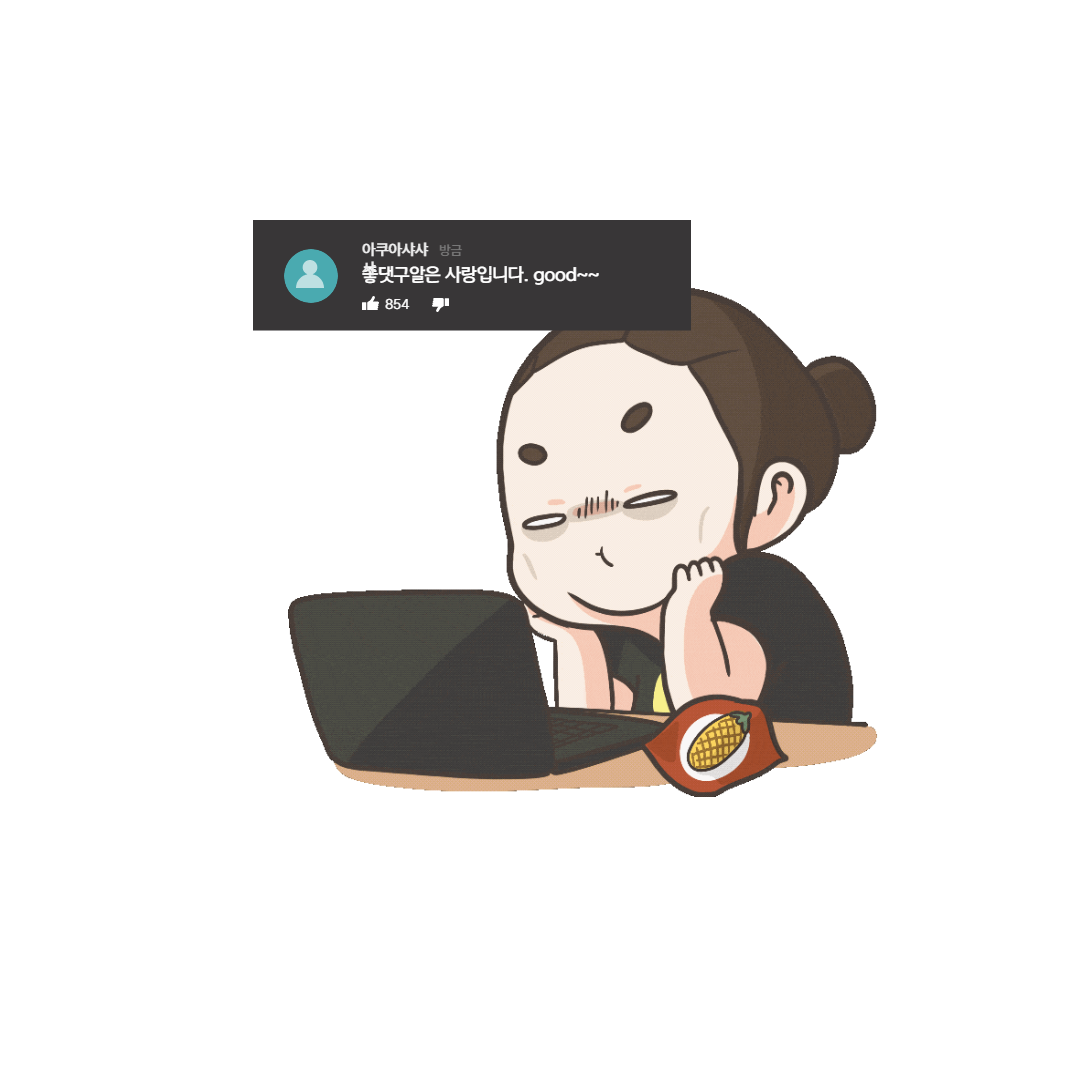티스토리 뷰
엑셀 리소스 부족 오류 해결 방법
엑셀에서 "리소스가 부족하여 하나 이상의 수식을 계산할 수 없습니다."
오류 메시지가 나타나는 경우 다음과 같은 방법으로 해결할 수 있습니다.

1. 사용하지 않는 프로그램 종료
컴퓨터에서 사용하지 않는 다른 프로그램들을 종료합니다.
특히 메모리 사용량이 많은 프로그램 (웹 브라우저, 게임 등)을 종료하는 것이 좋습니다.
2. 작업 관리자를 이용한 불필요한 프로세스 종료
Ctrl + Shift + Esc 키를 동시에 눌러 작업 관리자를 실행합니다.
"세부 정보" 탭을 선택합니다.
메모리 사용량이 많은 프로세스를 찾아 "작업 끝내기" 버튼을 클릭합니다.
엑셀을 제외한 다른 프로그램들을 종료합니다.
3. 엑셀 버전 확인 및 업데이트
사용 중인 엑셀 버전이 최신 버전인지 확인합니다.
최신 버전이 아닌 경우, Microsoft 홈페이지에서 최신 버전을 다운로드하여 설치합니다.
https://support.microsoft.com/en-us/office/install-office-updates-2ab296f3-7f03-43a2-8e50-46de917611c5
4. 임시 가상 메모리 늘리기
Windows 10/11 사용자:
시스템 속성 > 고급 시스템 설정 > 성능 > 설정 > 가상 메모리 순서로 이동합니다.
**"사용 가능한 가상 메모리 양"을 확인하고, "사용자 지정"을 선택합니다.
"초기 크기"와 "최대 크기"를 사용 중인 컴퓨터 메모리 용량의 2~3배 정도로 설정합니다.
"변경 적용" 후 "확인" 버튼을 클릭합니다.
Windows 7 사용자:
시작 메뉴 > 제어판 > 시스템 > 고급 시스템 설정 > 성능 > 설정 > 가상 메모리 순서로 이동합니다.
"사용 가능한 가상 메모리 양"을 확인하고, "사용자 지정"을 선택합니다.
"초기 크기"와 "최대 크기"를 사용 중인 컴퓨터 메모리 용량의 2~3배 정도로 설정합니다.
"변경 적용" 후 "확인" 버튼을 클릭합니다.
5. LAA(Large Address Aware) 업데이트
64비트 Windows 운영체제를 사용하는 경우, LAA 업데이트를 설치하면 엑셀에서 사용 가능한 메모리 양을 늘릴 수 있습니다.
https://devblogs.microsoft.com/oldnewthing/20170906-00/?p=96955 에서
LAA 업데이트를 다운로드하고 설치합니다.
6. 불필요한 데이터 삭제 또는 워크시트 분할
엑셀 파일에서 불필요한 데이터나 워크시트가 있다면 삭제하거나 분할합니다.
특히 많은 양의 데이터가 포함된 워크시트는 엑셀 성능을 저하시킬 수 있습니다.
7. 불필요한 서식 및 효과 제거
엑셀 파일에서 불필요한 서식이나 효과가 있다면 제거합니다.
복잡한 서식이나 효과는 엑셀 성능을 저하시킬 수 있습니다.
8. 엑셀 안전 모드 실행
엑셀 안전 모드에서 실행하면 문제를 일으키는 추가 기능이나 설정을 비활성화할 수 있습니다.
윈도우 키 + R 키를 눌러 실행 창을 엽니다.
"excel.exe /safe"를 입력하고 Enter 키를 누릅니다.
안전 모드에서 문제가 해결되는지 확인합니다.
문제가 해결된다면, 문제를 일으키는 추가 기능이나 설정을 찾아 비활성화합니다.
9. 엑셀 재설치
다 안통하면 재설치하세요.